Mac è uno dei dispositivi che usiamo spesso nella nostra vita quotidiana. Tendiamo a usarlo per scopi diversi come progetti scolastici, presentazioni aziendali, dati aziendali o semplicemente per navigare in Internet.
Dato che hai il tuo Mac da un po 'di tempo, significa che il tuo Mac potrebbe trasportare molti file e probabilmente potrebbe non sembrare fresco e pulito come prima. Quindi l'unico modo per sentire che il tuo Mac funziona bene come quando lo hai acquistato è pulendolo.
Qui, ti mostreremo come puoi ripulire il tuo Mac. Questo aiuterà il tuo Mac a lavorare più velocemente e ti darà più spazio per salvare nuovi file e applicazioni.
Parte 1: Come ripulire il Mac: il modo più semplice e veloceParte 2: Come ripulire il tuo Mac in modo manualeParte 3: Conclusione
Persone anche leggere Come riparare il mio Mac che funziona lentamente?Come eliminare il backup di iPhone su Mac?
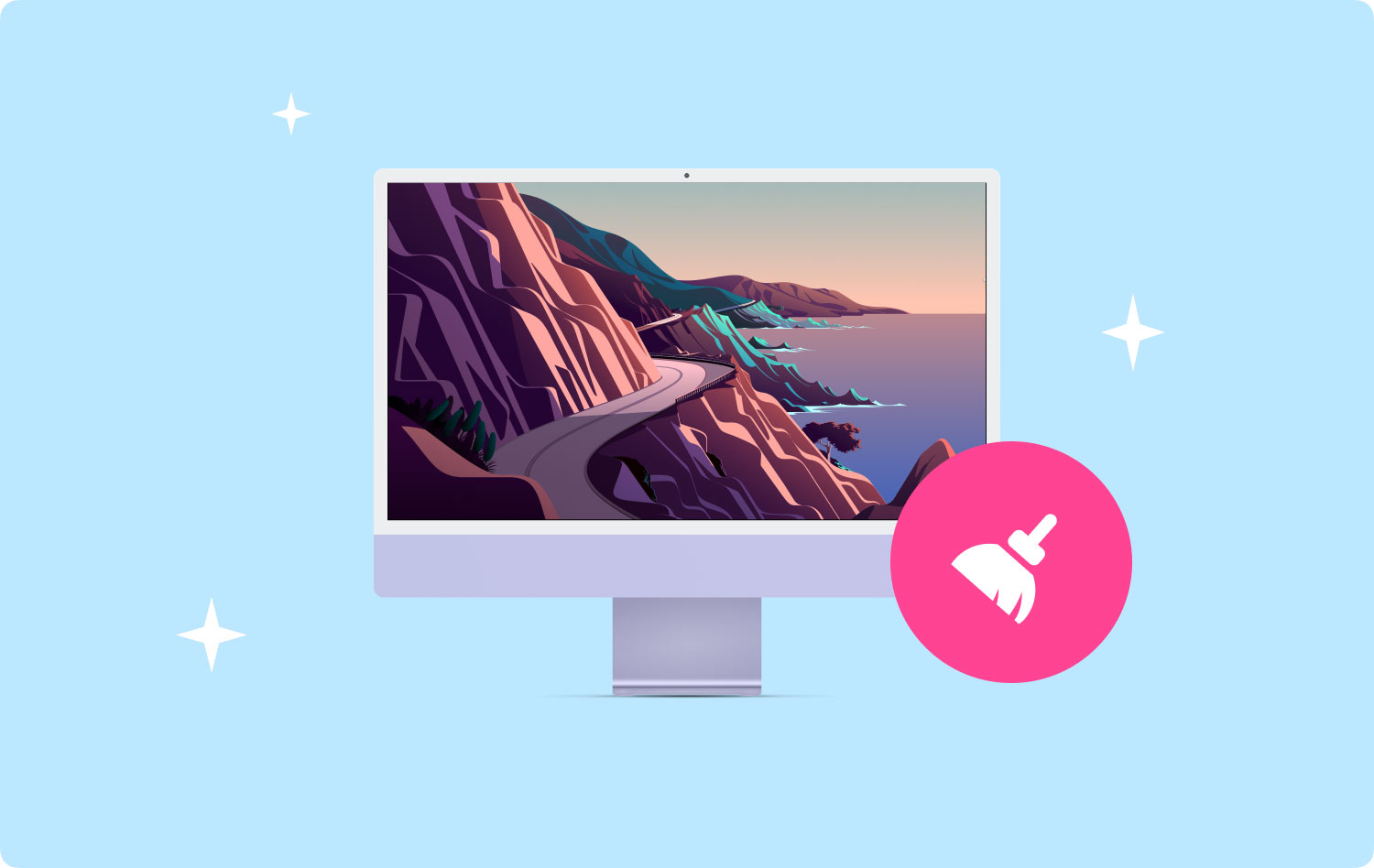
Parte 1: Come ripulire il Mac: il modo più semplice e veloce
La pulizia del nostro Mac richiederà molto tempo a seconda dei file che hai archiviato sul tuo Mac. Siamo abbastanza sicuri che alcuni utenti Mac non abbiano il tempo di pulire manualmente il proprio Mac.
Questo è il motivo per cui abbiamo creato il software perfetto che puoi utilizzare per pulire il tuo Mac. Questo è usando il nuovo TechyCub Mac Cleaner.
TechyCub - Mac Cleaner è uno dei migliori software e un must per ripulire il tuo Mac. Questo è perché TechyCub - Mac Cleaner ti aiuterà in diversi modi come i seguenti.
- Può aiutarti a ripulire la tua spazzatura.
- Può aiutarti a gestire tutti i tuoi file duplicati.
- Può rimuovere tutte le immagini simili che hai sul tuo Mac.
- Può anche aiutarti a rimuovere tutti i tuoi file grandi e vecchi che non ti servono più.
- Questo software ti aiuterà anche a disinstallare tutti gli avanzi di quelle app che hai eliminato.
- Un'altra cosa è che può aiutarti a proteggere le cronologie di ricerca ridondanti.
A parte le cose che TechyCub – Mac Cleaner, ha anche otto potenti funzionalità che possono aiutarti con il tuo Mac.
- Stato del sistema
- Finder di immagini simili
- Duplicate File Finder
- Mac Cleaner
- Extension Manager
- File Shredder
- Programma di disinstallazione dell'app per Mac
- Pulizia della privacy del browser
Con tutto ciò che si dice TechyCub – Mac Cleaner, può anche aiutarti a velocizzare il tuo Mac con pochi semplici clic. Può anche aiutarti a controllare lo stato principale del tuo Mac che include anche l'utilizzo del disco, lo stato della CPU, lo stato della memoria e altro.
TechyCub Mac Cleaner ha anche la capacità di trovare tutte le tue foto uguali e lo stesso vale per quei file identici che hai sul tuo Mac.
In questo modo, avrai la certezza che tutti i file o i dati che non ti servono più sul tuo Mac verranno eliminati definitivamente in modo da avere quello spazio e velocizzare le prestazioni del tuo Mac.
Ora, ecco come utilizzare TechyCub Mac Cleaner. Fai questo e il tuo Mac sarà come nuovo una volta che avrai finito di pulirlo usando questo programma. I seguenti screenshot sono in modalità oscura su Mac.
Passo 1: download e installazione
Scarica il software visitando il nostro sito Web ufficiale all'indirizzo www.techycub.com e cercando Mac Cleaner. Una volta individuato il programma, vai avanti e installalo sul tuo Mac.
Mac Cleaner
Scansiona rapidamente il tuo Mac e pulisci facilmente i file spazzatura.
Controlla lo stato principale del Mac, inclusi l'utilizzo del disco, lo stato della CPU, l'uso della memoria, ecc.
Accelera il tuo Mac con semplici clic.
Scarica gratis
Passo 2: avvia il programma
Dopo aver installato correttamente il programma sul tuo Mac, vai avanti e avvia TechyCub Mac Cleaner. Dopo aver eseguito il programma, puoi andare avanti e controllare lo stato del sistema del tuo Mac.
Passaggio 3: selezionare Junk Cleaner
Successivamente, sarai in grado di vedere i moduli elencati sul lato sinistro dello schermo. Per ripulire il tuo Mac, puoi semplicemente scegliere Junk Cleaner o anche gli altri moduli che possono aiutarti.
Passaggio 4: scansiona i tuoi file
Dopo aver selezionato il modulo che desideri, vai avanti e fai clic sul pulsante "Scansione". Il processo di scansione inizierà quindi, sii paziente e attendi fino a quando il programma non completa il processo.

Passaggio 5: rivedere e scegliere gli elementi
Ora, guardando il lato sinistro dello schermo, sarai in grado di vedere lì i tuoi file spazzatura come la cache dell'applicazione, i registri di sistema e la cache delle foto. Da lì, vai avanti e scegli una categoria da quell'elenco che vuoi ripulire.
Dopo aver scelto tutte le categorie che ti piacciono, potrai vedere tutti gli elementi che contiene sul lato destro dello schermo. Esaminali uno per uno. E una volta che hai finito, vai avanti e fai clic sul pulsante "Pulisci" per iniziare a ripulire tutte le categorie di file spazzatura che hai selezionato.

Parte 2: Come ripulire il tuo Mac in modo manuale
Se in realtà tu fossi il tipo di persona che vorrebbe fare le cose manualmente e hai tutto il tempo del mondo per ripulire il tuo Mac, allora puoi provare a ripulire le cose che menzioneremo di seguito.
- Disinstalla tutte le applicazioni indesiderate
Tutte le applicazioni che hai sul tuo Mac, ovviamente, occupano molto spazio di archiviazione. E, col passare del tempo, il tuo Mac alla fine si riempirà di applicazioni che in realtà non ti servono né usi. A causa di queste applicazioni, il tuo Mac inizierà a comportarsi male e ti darà prestazioni lente.
Quindi, un modo per ripulire il tuo Mac è rimuovere tutte le applicazioni che non ti servono più. In questo modo, sarai in grado di liberare spazio e far funzionare il tuo Mac più velocemente.
- Svuota il Cestino del tuo Mac
Come tutti sappiamo, il nostro cestino è dove mettiamo tutti i nostri file e applicazioni cancellati sul nostro Mac. Tuttavia, tutte quelle cose che metti nel cestino non vengono completamente rimosse dal tuo Mac. Quei file e applicazioni sono semplicemente lì e consumano ancora spazio sul tuo Mac.
La cosa migliore che puoi fare è svuotare completamente la spazzatura. Tuttavia, una volta rimossi tutti i file dal cestino, non sarai più in grado di recuperarli, quindi devi assicurarti che tutti quei file non siano necessari.
Ecco come puoi svuotare il cestino sul tuo Mac.
- Fai clic e tieni premuta l'icona del cestino sul Dock.
- Successivamente, scegli "Svuota cestino" dalla nuova finestra che apparirà sullo schermo.
- Rimuovi tutti i tuoi backup iOS vecchi e non necessari
Il backup di tutti i tuoi dati è in realtà una delle cose migliori che puoi fare per proteggerli. Tuttavia, col passare del tempo, questi file di backup che hai sul tuo Mac possono accumularsi e possono davvero occupare molto spazio di archiviazione.
Questo è il motivo per cui la cosa migliore che puoi fare per aiutarti a ripulire il tuo Mac è rimuovere tutti quei file di backup che in realtà non ti servono più. Per fare questo, ecco cosa dovresti fare.
- Vai avanti e avvia iTunes sul tuo Mac.
- Dalla barra dei menu, vai avanti e vai su iTunes e poi su Preferenze.
- Successivamente, fai clic sulla scheda Dispositivo per visualizzare tutti i tuoi file di backup.
- Da quell'elenco, vai avanti e scegli tutti i file di backup che non ti servono più e falli eliminare.
- Metti in ordine il tuo desktop
Questo è un po 'strano, ma avere il tuo desktop in ordine renderà il tuo Mac un po' più veloce e, allo stesso tempo, può liberare spazio nella tua memoria. Perché? Questo perché una volta sistemate le cose sul desktop, sarai in grado di sapere quali file ti servono ancora o meno.
Inoltre, questa sarà una buona soluzione per te perché vedere il tuo Mac in ordine dà effettivamente a ogni utente la migliore sensazione.
- Elimina tutti i duplicati archiviati su Mac
In realtà ci sono alcuni casi in cui tendiamo a salvare copie duplicate di file e documenti sul nostro Mac e questi file duplicati che hai possono effettivamente occupare spazio sul tuo Mac. Ecco perché rimuovere tutti i file duplicati che hai sicuramente aiuterà il tuo Mac a funzionare più velocemente e a liberare parte del tuo spazio di archiviazione.
- Rimuovi i file di lingua non necessari
La maggior parte delle applicazioni Mac che hai in realtà contiene diversi tipi di file di lingua che in realtà non ti servono. Questo perché ogni applicazione che hai scaricato viene fornita con i file di lingua che supporta e ti consentirà di utilizzare l'app nella tua lingua preferita.
Tuttavia, poiché una singola app può contenere diversi tipi di lingue che non ti servono, è una buona idea rimuoverle dal tuo Mac. Questo perché anche questi file di lingua non necessari che hai sul tuo Mac occupano molto spazio di archiviazione.
Ecco come puoi rimuovere tutti i file di lingua che non ti servono più.
- Vai avanti e fai clic su "Finder".
- Quindi vai su "Applicazioni".
- Quindi fai clic con il pulsante destro del mouse sull'app da cui desideri rimuovere i file di lingua indesiderati e seleziona "Mostra contenuto pacchetto".
- Avvia la cartella Risorse e cerca le cartelle che terminano con ".lproj".
NOTA: Nel fare questo processo, andresti a tutte le applicazioni che hai sul tuo Mac e lo faresti una alla volta.
- Cancella la cache
La cache o la rimozione della cache è in realtà uno dei principali passaggi per la risoluzione dei problemi che di solito esegui quando cerchi di riparare qualcosa sul browser web che stai utilizzando sul tuo Mac. In effetti, il tuo Mac memorizza effettivamente queste cache per consentirti di accedere istantaneamente a determinati dati.
Tuttavia, poiché la cache è uno dei motivi per cui stai esaurendo lo spazio sul tuo Mac o se il tuo Mac sta iniziando a rallentare, allora è meglio fare qualcosa al riguardo e iniziare a rimuovere le cache. In questo modo, sarai in grado di aiutare il tuo Mac a lavorare più velocemente e può liberare parte del tuo spazio di archiviazione.
Parte 3: Conclusione
Tutte le cose che abbiamo menzionato sopra sono in realtà le cose che puoi fare per ripulire il tuo Mac. Ora sta a te decidere se pulire il tuo Mac manualmente o pulirlo in modo più rapido e semplice.
Quello che consigliamo vivamente è ottenere il TechyCub Mac Cleaner in modo che possa aiutarti a ripulire il tuo Mac. Questo programma contiene fondamentalmente tutte le cose di cui hai bisogno quando si tratta di ripulire il tuo Mac.
Questo programma può aiutarti a liberare più spazio di archiviazione in modo da poter salvare nuovi file e applicazioni e allo stesso tempo sarai in grado di aiutare il tuo Mac a lavorare più velocemente e in modo più fresco.
Mac Cleaner
Scansiona rapidamente il tuo Mac e pulisci facilmente i file spazzatura.
Controlla lo stato principale del Mac, inclusi l'utilizzo del disco, lo stato della CPU, l'uso della memoria, ecc.
Accelera il tuo Mac con semplici clic.
Scarica gratis
